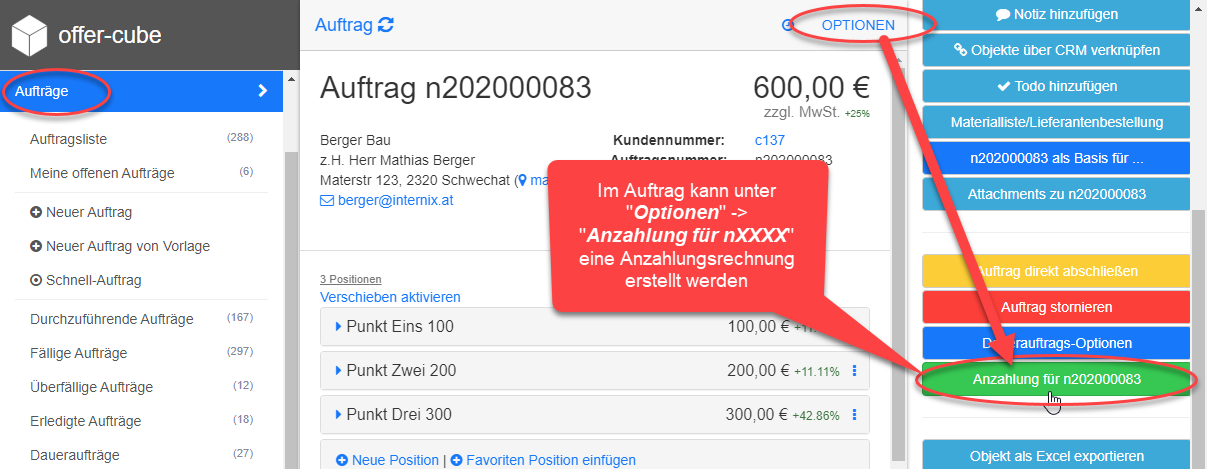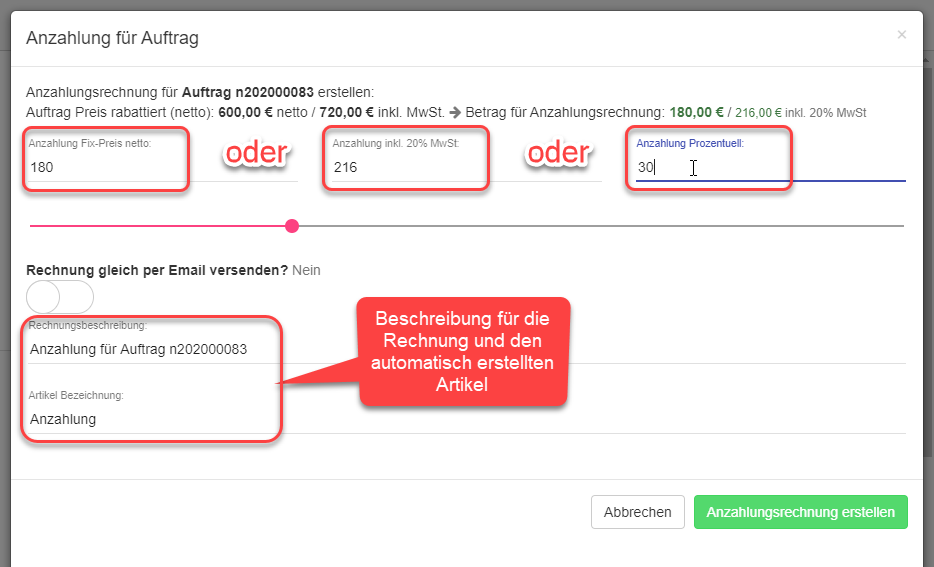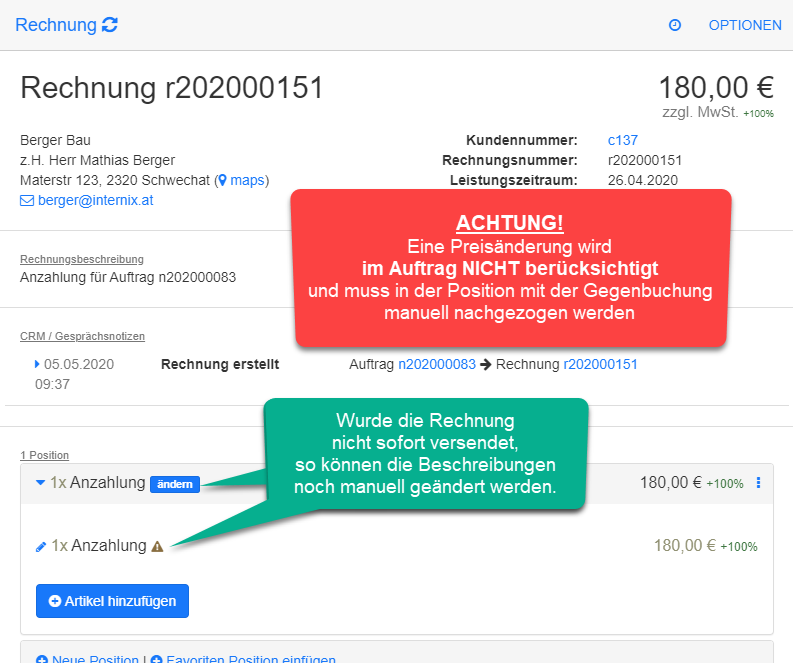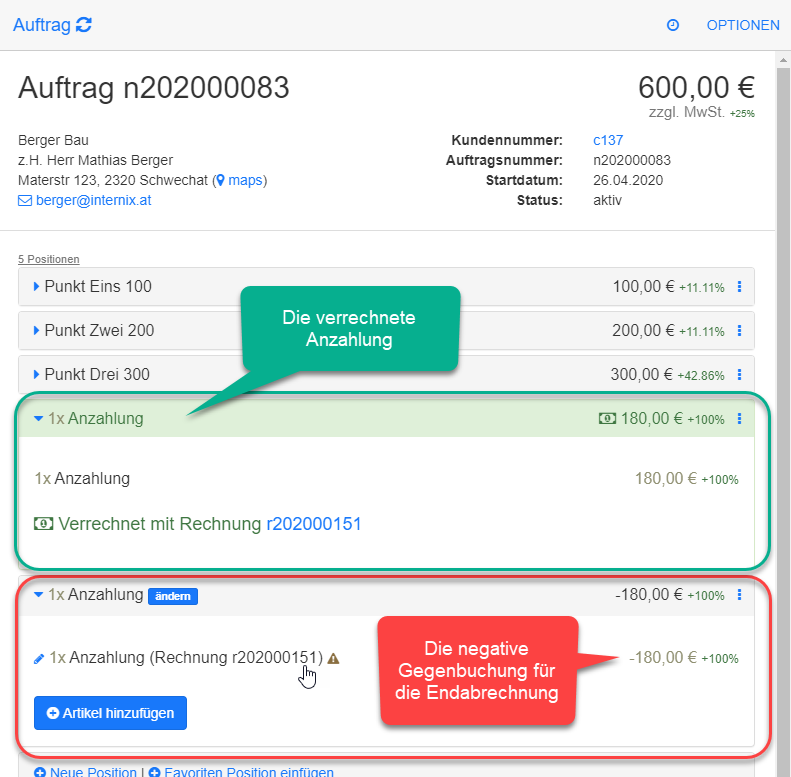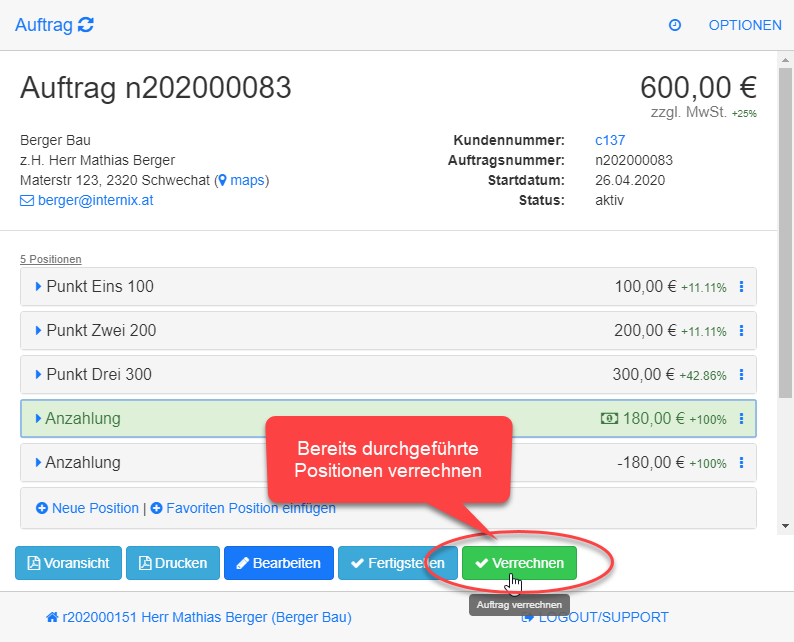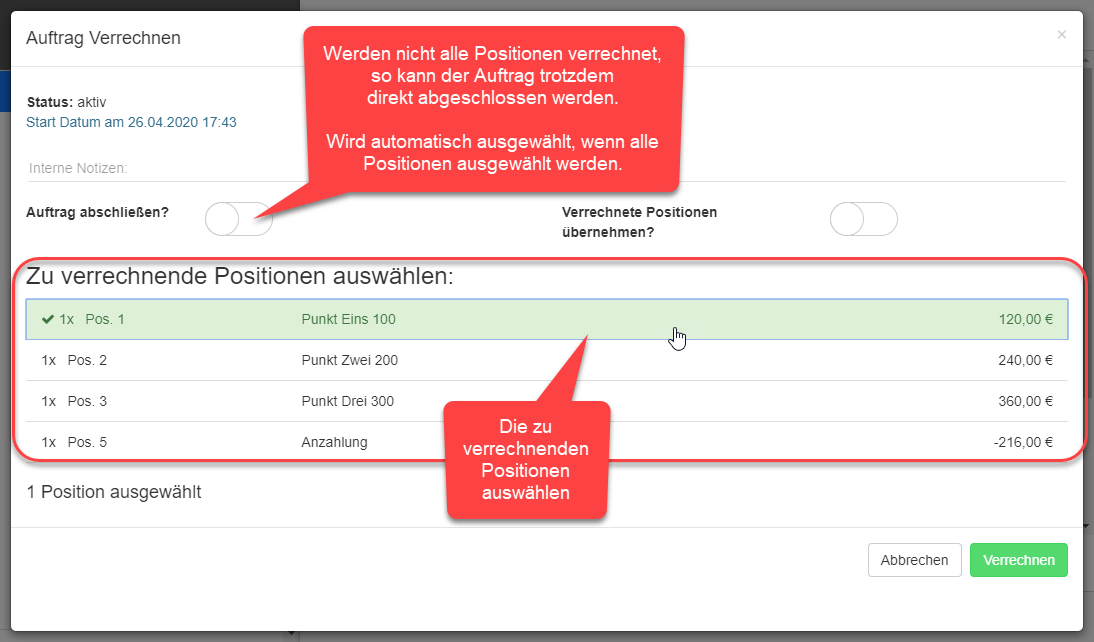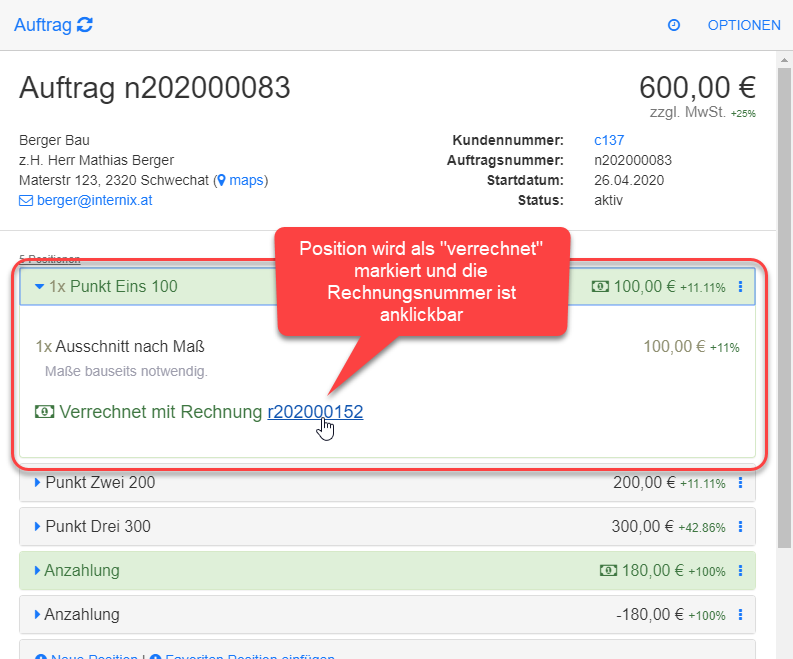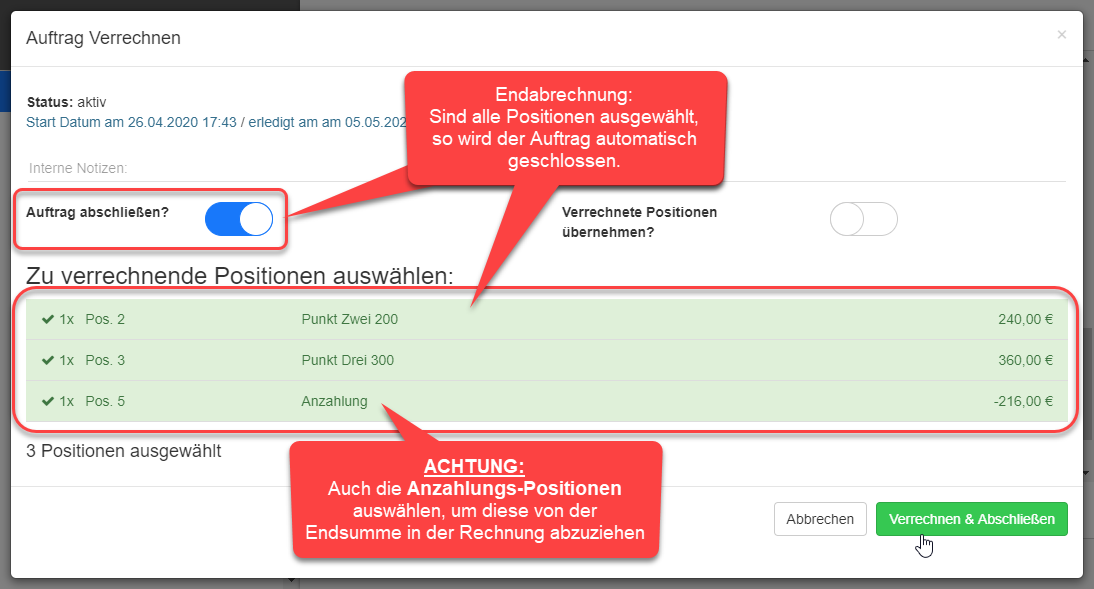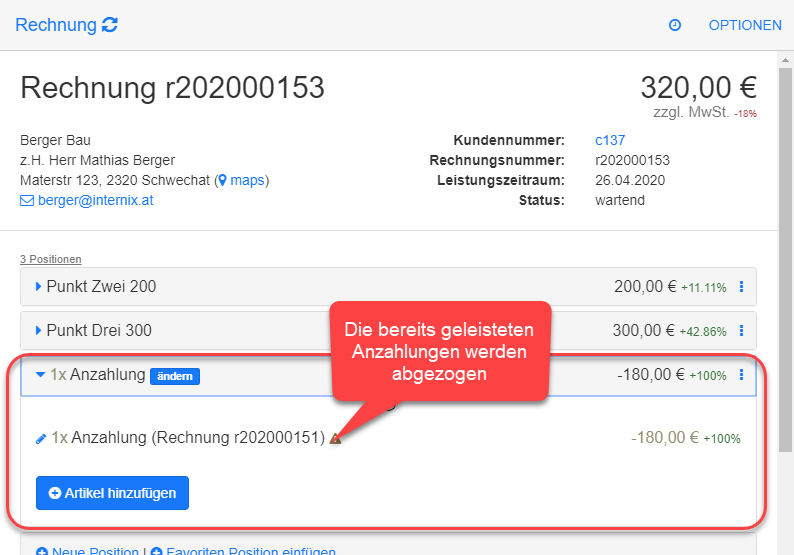Table of Contents
offer-cube FAQ / Anzahlungen, Anzahlungsrechnung, Teilrechnung und Endrechnung
Zurück zur Anleitungen / HowTos
Siehe auch Schlussrechnung.
Siehe auch Positionsgruppen.
Siehe auch PDF Power User Funktionen Variablen/Funktionen.
Siehe auch Einstellungen.
Allgemeines / Zusammenfassung
offer-cube bietet die Möglichkeit Anzahlungsrechnungen zu erstellen.
Der Betrag der Anzahlung/Teilrechnung kann folgendermaßen eingegeben werden:
- prozentuell (berechnet den Betrag automatisch)
- netto Fixbetrag
- brutto Fixbetrag
Die erstellte Anzahlungsrechnung wird dann im Auftrag als neue Position angezeigt.
Gleichzeitig wird eine weitere Position mit der negativen Gegenbuchung für die Endverrechnung angelegt.
Zusätzlich können für bereits geleistete Arbeiten auch Teilrechnungen erstellt werden.
Hierzu werden bereits geleistete Positionen einzeln verrechnet.
Hinweis: Bei der hier beschriebenen Vorgehensweise werden nur die offenen Positionen und die Anzahlungen in der Endrechnung berücksichtigt.
Im Gegensatz dazu kann auch eine Schlussrechnung erstellt werden, bei der auch alle verrechneten Positionen nochmals aufgeführt werden.
Siehe hierzu Schlussrechnung
Anzahlung nicht möglich: Wenn die Anzahlung nicht möglich ist, siehe Warum kommt die Meldung "Anzahlung nicht möglich"
Anzahlungsrechnung
Siehe weiter unten auch Teilrechnungen.
Siehe auch Schlussrechnung.
Erstellen einer prozentuellen Anzahlungs- oder Teilrechnung
Anzahlungsrechnung erstellt
Nach Auswahl der gewünschten Anzahlungssumme sowie eventueller Anpassung der Texte wird automatisch die Anzahlungsrechnung erstellt.
Hinweis: Ist eine Email Adresse im Auftrag hinterlegt, so kann die Rechnung auf Wunsch gleich automatisch an diese Email Adresse gesendet werden.
Sofern die Anzahlungsrechnung nicht gleich versendet wurde, können manuell die Beschreibungen der Position und Artikel manuell geändert werden.
ACHTUNG!
Wird der Betrag der Anzahlungsrechnung geändert so muss im Auftrag die Position mit der Gegenbuchung manuell geändert werden!
Ansonsten stimmt die bei der Endabrechnung/Schlussrechnung die Summe nicht!
Auftrag mit Position und Gegenbuchung
Teilrechnungen
Prozentuelle Teilrechnungen
Es wird der gleiche Vorgang wie bei der Anzahlungsrechnung verwendet (siehe oben).
Einfach erneut die Anzahlungsfunktion ausführen und den gewünschten Prozentbetrag auswählen.
Teilrechnungen für erbrachte Lieferung/Leistung
Wurden bereits Lieferungen oder Arbeiten durchgeführt, so können die entsprechenden Positionen mit einem Klick verrechnet werden.
Hierzu im Auftrag unten auf Verrechnen klicken und die gewünschten Positionen auswählen.
Endrechnung
Werden beim Verrechnen alle Positionen ausgewählt, so wird der Auftrag automatisch abgeschlossen.
Hinweis: Der Auftrag kann jedoch jederzeit wieder eröffnet werden.
Hinweis: Bei dieser Vorgehensweise werden nur die offenen Positionen und die Anzahlungen berücksichtigt.
Im Gegensatz dazu kann auch eine Schlussrechnung erstellt werden, bei der auch alle verrechneten Positionen nochmals aufgeführt werden.
Siehe hierzu Schlussrechnung
Wichtig: Anzahlungspositionen auswählen
Wichtig ist beim Erstellen der Endrechung auch die Anzahlungsposition(en) auszuwählen.
Hiermit werden in der Endrechnung automatisch die bereits geleisteten Anzahlungen abgezogen.
Schlussrechnung
Es gibt auch eine Möglichkeit in einer Schlussrechnung alle bereits verrechneten Positionen nochmals aufzuführen.
Siehe hierzu Schlussrechnung
Einstellungen Anzahlungs-/Teilrechnung
Für die prozentuelle Anzahlung/Teilrechnung lassen sich unter “Einstellungen” –> “Druck Einstellungen” –> “Rechnungs Druckeinstellungen” entsprechende Einstellungen der Texte vornehmen.
- Positionsgruppe für Neue Anzahlung/Teilrechnung: Über die eingestellte Positionsgruppe für die Anzahlungsrechnung lässt sich vorgeben, dass z.B. in der Anzahlungsrechnung der Artikel “Anzahlung” im PDF nicht angedruckt werden soll.
- Positionsgruppe für “Geleistete Zahlungen” Block: Über die eingestellte Positionsgruppe für den auf der Endrechnung ausgewiesenen Block “Geleistete Zahlungen” lässt sich die Überschrift und Erscheinungsform im PDF einstellen.
- Anzahlungsrechnung Artikel Bezeichnung: Vorgabe, wie der Anzahlungsartikel benannt werden soll.
- Anzahlungsrechnung Rechnungs-Beschreibung: Vorgabe, wie die Rechnungsbeschreibung der Anzahlungsrechnung vorgegeben sein soll. Es können PDF Power User Funktionen und Variablen verwendet werden, um z.B. die automatisch die Auftragsnummer anzuführen.
- Anzahlungsrechnung Rechnungs-Appendix: Vorgabe, wie der Rechnungsappendix der Anzahlungsrechnung vorgegeben sein soll. Es können PDF Power User Funktionen und Variablen verwendet werden, um z.B. die automatisch die Auftragsnummer anzuführen oder der noch offene Betrag.
- Überschrift geleistete Zahlungen auf Rechnung: Die Überschrift über den Block der bereits geleisteten Zahlungen in der Endrechnung.
Beispiel Anzahlungs-/Teilrechnung Offener Betrag
Über die PDF Power User Funktionen und Variablen lassen sich auf der Anzahlungsrechnung z.B. der noch offene Betrag aufführen.
<p>[[if $obj.origintype == $CONST.INVOICE_ORIGINTYPE_PREPAYMENT AND $obj.order__price_invoiced != 0]]<br /><strong>Informationen zu Ihrem Auftrag und Ihren Rechnungen</strong></p> <table style="font-size: 11;"> <tbody> <tr> <td style="text-align: right;" width="140mm">Auftragssumme gesamt:</td> <td style="text-align: right; font-style: bold;" width="44.5mm">[[$obj.order__price_wdiscount|d2bCurrency:" Euro "]]</td> </tr> <tr> <td style="text-align: right;" width="140mm">davon bereits geleistete Anzahlungen:</td> <td style="text-align: right; font-style: bold;" width="44.5mm">[[$obj.order__price_prepayment|d2bCurrency:" Euro "]]</td> </tr> <tr> <td style="text-align: right;" width="140mm">Noch offener Betrag:</td> <td style="text-align: right; font-style: bold;" width="44.5mm">[[($obj.order__price_wdiscount-$obj.order__price_invoiced)|d2bCurrency:" Euro"]]</td> </tr> </tbody> </table> <p>[[/if]]</p>
Die Variablen [[$obj.order__***]] beziehen sich aus Sicht der Rechnung auf den zugrundeliegenden Auftrag.
$obj.orderprice_wdiscount gibt hierbei den rabattierten Netto Preis des Auftrags an.
$obj.orderprice_prepayment gibt hierbei den summierten Preis aller bereits verrechneten Positionen des Auftrags an.
Mit ($obj.orderprice_wdiscount-$obj.orderprice_invoiced) wird die Differenz der beiden Werte gebildet.
ACHTUNG: Die Werte werden immer zum Zeitpunkt der Rechnungslegung berechnet.
Das bedeutet, wenn mehrere Anzahlungen zum selben Auftrag erstellt werden aber nicht versendet werden, so wird auf jeder Anzahlung derselbe noch offene Betrag angezeigt.
PDF-Ergebnis:
Warum kommt die Meldung "Anzahlung nicht möglich"
Wenn ein Rabatt mit fixem Endpreis vorgegeben wurde, steht die Anzahlungsfunktion nicht zur Verfügung.
Erklärung
Es ist leider im Fixpreis Modus nicht möglich, eine Anzahlung zu erstellen, da dann die Endrechnung nicht stimmen würde.
Das System behält den Fixen Preis bei, unabhängig der Positionen.
Erklärung anhand eines Beispiels:
- Man hat eine Rechnung auf Fixpreismodus mit 1000 Euro Endbetrag
- Dann eine Anzahlung 200 Euro
- In der Endrechnung scheint zwar die Gegenbuchung der Anzahlung mit -200 Euro auf aber das System behält weiterhin den Fixpreis mit 1000 Euro Endpreis bei.
- Daher steht dann im Menü “Anzahlung nicht möglich”, damit das nicht passieren kann.
Lösung
Folgende Lösungsmöglichkeiten stehen zur Auswahl:
- Umstellen auf prozentuellen Modus:
Rabattfunktion erneut aufrufen und Button “Auf prozentuellen Modus umstellen” verwenden - Fixpreis in den einzelnen Positionen verwenden:
Siehe Positionspezifischer Rabatt - einzelne oder jede Position auf Fixpreis umstellen, sodass der gewünschte Endpreis rauskommt - Eine Rabattposition mit Minusbetrag am Schluss einfügen:
Einfach eine Position mit dem gewünschten Minus-Betrag einfügen, sodass der gewünschte Endpreis rauskommt
Ab diesem Zeitpunkt steht die Anzahlungsfunktion wieder zur Verfugung